Laiteohjelmiston päivittäminen
- Sinun on asennettava tulostinohjain, ennen kuin voit päivittää laiteohjelmiston.
- Älä katkaise virtaa tulostimesta tietojen siirtämisen tai laiteohjelmiston päivittämisen aikana.
- Jos jokin toinen sovellus on käynnissä, sulje se.
Windows
- Kytke virta tulostimeen ja yhdistä USB-kaapeli.
- Käynnistä P-touch Update Software.
- Windows 10 / Windows Server 2016 / Windows Server 2019 / Windows Server 2022:
Valitse tai kaksoisnapsauta työpöydän P-touch Update Software -kuvaketta.
- Windows 8,1 / Windows Server 2012 / Windows Server 2012 R2:
Napsauta P-touch Update Software-kuvaketta Sovellukset-näytössä tai kaksoisnapsauta työpöydän P-touch Update Software -kuvaketta.
- Napsauta Laitteen päivitys -kuvaketta.
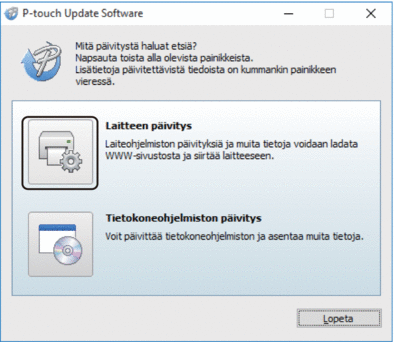
- Valitse Tulostin, varmista, että laite on yhdistetty oikein, ja valitse sitten OK.
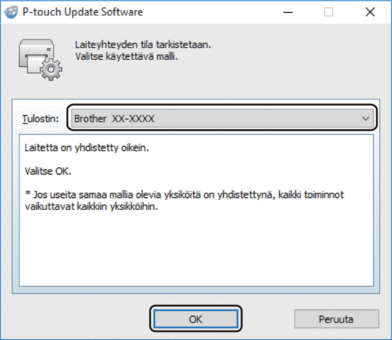
- Valitse Kieli pudotusluettelosta.
- Valitse päivitettävän laiteohjelmiston vieressä oleva valintaruutu ja valitse sitten Siirrä.
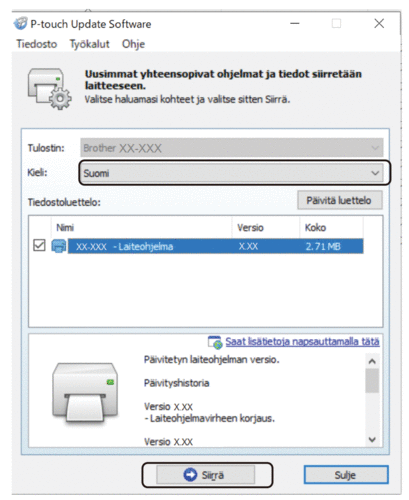
- HUOMAUTUS
- Älä katkaise tulostimesta virtaa tai irrota kaapelia päivitysprosessin ja tiedonsiirron aikana.
- Tarkista päivitettävä sisältö ja aloita päivitys valitsemalla sitten Aloita.
Laiteohjelmiston päivitys alkaa.
Mac
Lataa ja asenna Transfer Express App Store -kaupasta laiteohjelmiston päivittämistä varten.
- Kytke virta tulostimeen ja yhdistä USB-kaapeli.
- Kaksoisosoita ja kaksoisosoita sitten Transfer Express -kuvaketta.
- Napsauta Choose a printer (Valitse tulostin) -ponnahdusvalikkoa ja valitse sitten tulostimesi tulostinten luettelosta.
- Napsauta Download and Update (Lataa ja päivitä) -painiketta.
Laiteohjelmiston päivitys alkaa.
- HUOMAUTUS
- Älä katkaise tulostimesta virtaa tai irrota kaapelia päivitysprosessin ja tiedonsiirron aikana.
Oliko sivu hyödyllinen?



